Convertir MOV a MP4 en Zamzar: Guía Completa
Presentamos la guía completa sobre la conversión de MOV a MP4 en Zamzar, una plataforma de conversión de archivos en línea ampliamente utilizada. Esta guía tiene como objetivo proporcionar a los usuarios instrucciones detalladas y conocimientos sobre el aprovechamiento de las funcionalidades de Zamzar con eficacia para las tareas de conversión sin problemas.
Desde la comprensión del proceso de carga de archivos MOV hasta la navegación por la interfaz de Zamzar y la selección de opciones de salida, los usuarios obtendrán valiosos conocimientos para optimizar su experiencia de conversión. Tanto si eres un principiante que busca una guía paso a paso como si eres un usuario experimentado en busca de consejos eficientes de conversión, esta guía te equipa con la información necesaria para convertir mov a mp4 usando Zamzar de forma eficiente. Acompáñanos mientras profundizamos en los entresijos de la conversión de MOV a MP4 en Zamzar, garantizando una experiencia fluida y sin complicaciones para todos los usuarios.
Parte 1. Cómo Utilizar Zamzar MOV a MP4
Zamzar destaca como convertidor en línea reconocido por su versatilidad a la hora de convertir archivos a varios formatos, incluida la conversión de MOV a MP4. Esta herramienta facilita procesos de conversión sin problemas, permitiendo a los usuarios tres conversiones gratuitas antes de solicitar una suscripción para un uso continuado. Explore la comodidad de la conversión de mov a mp4 de Zamzar, garantizando que sus archivos multimedia sean fácilmente accesibles y compatibles en diferentes plataformas y dispositivos.
Zamzar es fácil de usar, lo que garantiza la accesibilidad para las personas que buscan conversiones de archivos eficientes. Sin embargo, su funcionalidad se limita a aceptar sólo unos pocos formatos de entrada y salida, lo que requiere una conexión en línea para la conversión de archivos. A pesar de estas limitaciones, Zamzar sigue siendo una opción conveniente para los usuarios que requieren conversiones de archivos ocasionales y ofrece una interfaz fácil de usar para agilizar las operaciones. Su flexibilidad y facilidad de uso lo convierten en un recurso valioso para las personas que buscan transformar archivos a diferentes formatos sin esfuerzo.
Convertir MOV a MP4 Con Zamzar-
1er Paso: Acceder al sitio web de Zamzar.
Comience por iniciar su navegador preferido en su ordenador. Vaya a zamzar.com, que le redirigirá a la página web principal de Zamzar.
-
2do Paso: Cargar Archivo MOV.
Localice y haga clic en el botón "Añadir archivos" de la página web principal. Esta acción hará que aparezca una ventana de selección de archivos. Elija el archivo MOV que desea convertir de su almacenamiento local y haga clic en "Abrir". Después de cargar el archivo, continúe con el siguiente paso.
-
3er Paso: Elegir Formato de Salida.
Una vez cargado el archivo MOV, haga clic en el botón "Convertir a". Aparecerá un menú desplegable que le permitirá seleccionar el formato de archivo de salida deseado. Elige "MP4" de la lista de opciones disponibles.
-
4to Paso: Iniciar la Conversión.
Con el formato de salida seleccionado como MP4, haga clic en el botón "Convertir ahora" para iniciar el proceso de conversión. Serás dirigido a una nueva página donde podrás monitorear el progreso de la conversión.
-
5to Paso: Descargar el Archivo Convertido.
Luego del proceso de conversión, recibirás una notificación indicando que el archivo MP4 está listo para descargar. Haz clic en el botón "Descargar" para guardar el archivo MP4 convertido en tu ordenador. Siguiendo estos pasos detallados, puedes convertir sin esfuerzo tus archivos MOV a formato MP4 utilizando Zamzar, asegurando la compatibilidad y accesibilidad en varios dispositivos y plataformas.

Parte 2. La Mejor Alternativa Para Convertir MOV a MP4 Con HitPaw Video Converter
Aunque Zamzar ofrece una cómoda plataforma para convertir MOV a MP4, es esencial tener en cuenta que la calidad del vídeo puede verse afectada durante el proceso de conversión. Por el contrario, HitPaw Video Converter destaca por preservar la calidad del vídeo a la vez que ofrece una interfaz de usuario sencilla. HitPaw es compatible con múltiples formatos de vídeo, facilita la conversión por lotes y garantiza una experiencia perfecta sin marcas de agua ni anuncios. Con HitPaw, los usuarios pueden disfrutar de velocidades de conversión de hasta 120x, mejorando la eficiencia y la productividad.
Zamzar puede someter a los usuarios a molestos anuncios como plataforma en línea, lo que puede interrumpir la experiencia de conversión. Sin embargo, HitPaw Video Converter elimina este problema por completo, proporcionando a los usuarios un entorno sin complicaciones para sus necesidades de conversión. Con HitPaw, los usuarios pueden convertir MOV a MP4 sin comprometer la calidad de vídeo o encontrar interrupciones, asegurando un proceso de conversión suave y eficiente.
Funciones- Convierte tus DVD, pistas de audio y archivos de vídeo a más de 1.000 formatos a una asombrosa velocidad de 120x, lo que garantiza una conversión rápida y eficaz.
- Convierte sin problemas tu música de iTunes, Apple Music y Spotify a AAC, M4A, MP3 y mucho más, con una versatilidad estupenda.
- Descarga sin esfuerzo vídeos de más de 10.000 sitios web populares y accede a tus contenidos favoritos en cualquier momento.
- Desbloquea el poder de crear GIF cautivadores, convertir imágenes por lotes y comprimir archivos para una gestión eficiente del almacenamiento, mejorando tu repertorio digital.
- Aumente su rendimiento con la optimización de la aceleración de la GPU, garantizando operaciones fluidas y una mayor productividad.
- Experimente el pináculo de la calidad con nuestra tecnología de conversión sin pérdidas, preservando la integridad original de sus archivos.
-
1er Paso: Descargue e Instale el HitPaw Video Converter.
Comience descargando el software HitPaw Video Converter en su PC. Siga las instrucciones en pantalla para completar el proceso de instalación. Una vez instalado, ejecute el programa para iniciar la conversión de MOV a MP4.
-
2do Paso: Importar Archivos MOV.
Vaya a la pestaña "Convertir" dentro de la interfaz de HitPaw Video Converter. Selecciona la opción "Audio Video" para importar tus archivos MOV. Puede hacer clic en el área designada para importar archivos o simplemente arrastrarlos y soltarlos en la interfaz para mayor comodidad.

-
3er Paso: Seleccionar Formato de Salida.
Después de importar sus archivos MOV, asegúrese de que se muestran en la interfaz del software. Proceda a seleccionar MP4 como el formato de salida deseado para su conversión. También puede personalizar otros ajustes de conversión de acuerdo a sus preferencias.

-
4to Paso: Iniciar la Conversión.
Antes de iniciar el proceso de conversión, revise los ajustes para asegurarse de que se ajustan a sus necesidades. Una vez satisfecho, haga clic en el icono "Convertir todo" para iniciar el proceso de conversión. HitPaw Video Converter comenzará a transformar sus archivos MOV al formato MP4.
Siguiendo estos pasos detallados, puedes convertir sin problemas tus archivos MOV a formato MP4 con HitPaw Video Converter, garantizando la compatibilidad y accesibilidad en varios dispositivos y plataformas.

Parte 3. Preguntas Frecuentes de Zamzar Mov a MP4
P1. ¿Es Zamzar una herramienta gratuita para convertir videos?
R1. Zamzar proporciona un nivel gratuito para los usuarios, lo que permite conversiones limitadas de archivos sin ningún cargo. Sin embargo, hay ciertas restricciones en el número de conversiones y tamaños de archivos para usuarios gratuitos. Los usuarios pueden optar por planes de suscripción pagados para acceder a características y capacidades más extensas, que ofrecen una mayor flexibilidad y mayores límites de conversión. En general, Zamzar atiende a una amplia gama de usuarios con su combinación de opciones gratuitas y pagas.
P2. ¿Hay alguna limitación en cuántos archivos puedo convertir con Zamzar?
R2. Sí, hay limitaciones en la cantidad de archivos que puede convertir con el nivel gratuito de Zamzar. Los usuarios gratuitos generalmente están restringidos a un cierto número de conversiones por día o por mes, dependiendo de las limitaciones específicas de su tipo de cuenta. Los usuarios pueden actualizar a planes premium para desbloquear límites de conversión más altos y características adicionales, proporcionando una mayor flexibilidad para sus necesidades de conversión.
Conclusión
Aunque Zamzar ofrece una opción cómoda para convertir MOV a MP4, es esencial reconocer los posibles inconvenientes. Convertir archivos con Zamzar puede llevar algún tiempo y podría afectar potencialmente a la calidad del vídeo y del sonido.
Por lo tanto, HitPaw Video Converter surge como la mejor opción para la conversión de zamzar mov a mp4, garantizando conversiones rápidas y preservando la calidad original con tecnología avanzada. Al optar por los servicios de HitPaw, los usuarios pueden disfrutar de procesos de conversión sin problemas y sin comprometer la calidad, por lo que es la solución preferida para las necesidades de conversión multimedia.

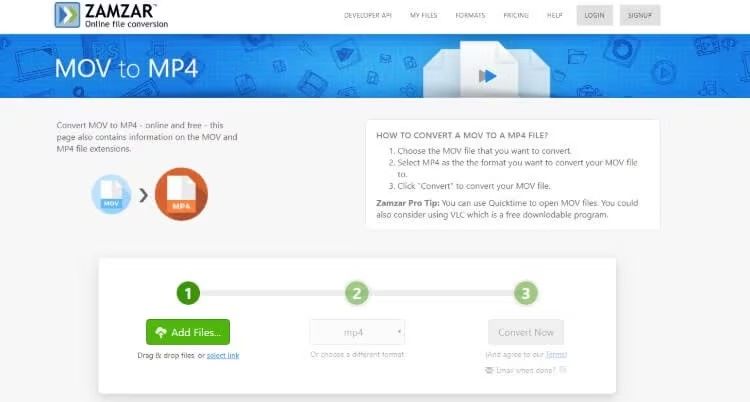








 HitPaw Edimakor
HitPaw Edimakor HitPaw VoicePea
HitPaw VoicePea



Compartir este artículo:
Valorar este producto:
Juan Mario
Redactor jefe
Trabajo como autónomo desde hace más de cinco años. Siempre me impresiona encontrar cosas nuevas y los últimos conocimientos. Creo que la vida no tiene límites, pero yo no los conozco.
Más ArtículosDejar un comentario
Introduce tu opinión sobre los artículos de HitPaw